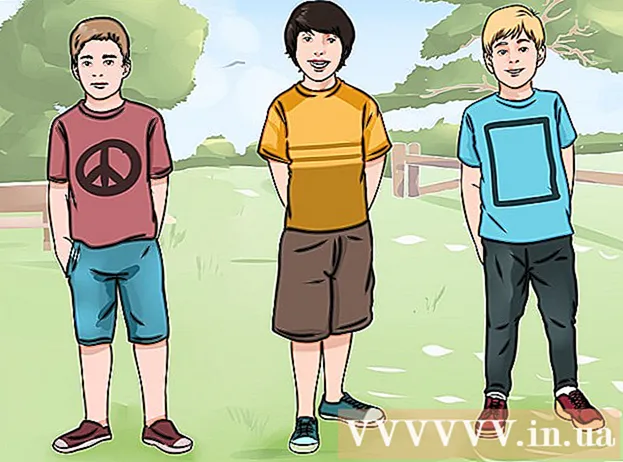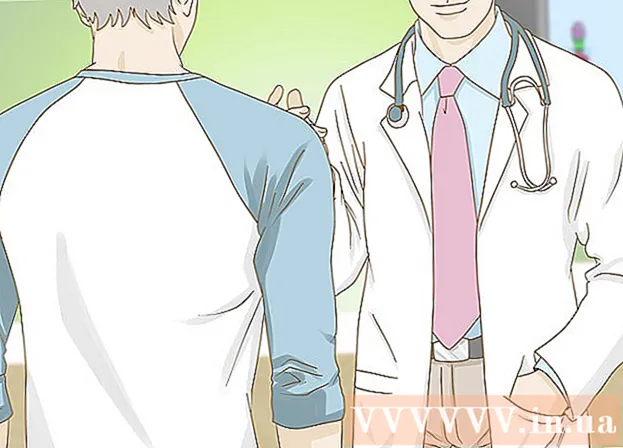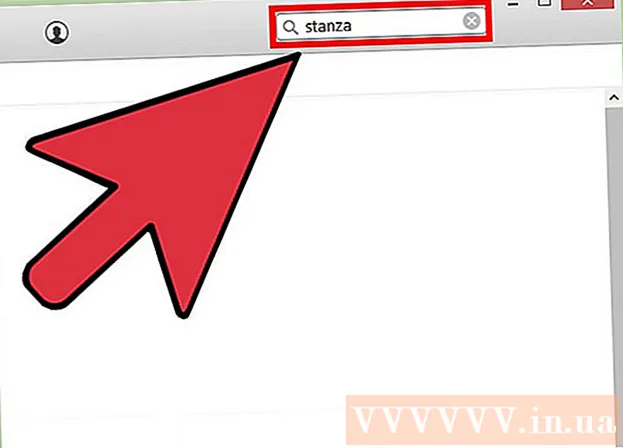Автор:
Peter Berry
Жаратылган Күнү:
11 Июль 2021
Жаңыртуу Күнү:
1 Июль 2024

Мазмун
WikiHow бүгүн сизге Safari браузериңизди кантип жаңыртууну көрсөтөт, ошондо сизде "Safariдин ушул версиясы колдоого алынбайт" деген билдирүү калбайт (Safari версиясы мындан ары колдоого алынбайт). Эгер сиз OS X 10.5 (Leopard) же андан мурунку версиялары бар Macbook колдонуп жаткан болсоңуз, Safari жаңыртуусу үчүн, алгач OS X 10.6 (Илбирс) нускасын сатып алып, компьютериңизге орнотуп алышыңыз керек.
Кадамдар
1-ыкма: OS X 10.5 же андан мурунку версиясынан жаңыртуу
Сиздин Mac иштетүү тутумун иштете алат OS X 10.6. Safariди OS X 10.5 (Leopard) же андан мурунку версиясында жаңырта албайбыз, андыктан сизде OS тутумун жок дегенде OS X 10.6 чейин жаңыртуу керек болот, демек сиздин Mac компьютериңизде болушу керек. Жок дегенде 1 ГБ оперативдүү эс тутум. Бул өтүнүчтү экрандын жогорку сол бурчундагы Apple логотибин чыкылдатып, чыкылдатуу менен тастыктай аласыз Бул Mac жөнүндө (Компьютер маалыматы) жана "Эстутум" рубрикасынын жанындагы номерди караңыз.

Mac OS X 10.6 (Илбирс) көчүрмөсүн сатып алыңыз. Apple дүкөнүнөн (http://www.apple.com/shop/product/MC573Z/A/mac-os-x-106-snow-leopard) кагаз нускасын сатып алсаңыз болот, же таба аласыз Амазондо "Mac OS X Илбирс" ачкыч сөзүн издөө.- Илбирс - OS Xтин Yosemite же MacOS сыяктуу жаңы иштөө тутумдарын жаңыртууга керектүү платформа - Apple App Store иштей турган биринчи версиясы. App Store дүкөнүнөн Safari жаңыртууга болот.

OS X 10.6ны Macbookка орнотуңуз. Илбирс CDни компьютериңиздин CD уячасына киргизиңиз (Mac шассиңиздин сол жагында жайгашкан) жана экрандын көрсөтмөлөрүн аткарыңыз.- Орнотуу иштери жүрүп жатканда компьютерди өчүрүп-күйгүзүшүңүз керек.
Экрандын жогорку сол бурчунда жайгашкан алма формасындагы Apple Menu сөлөкөтүн чыкылдатыңыз.

Чыкылдатуу Программаны жаңыртуу (Программанын жаңыртуулары). Көп өтпөй, көптөгөн жаңыртуу мүмкүнчүлүктөрү бар терезе пайда болот.
"Safari" кутучасы белгиленгенин текшериңиз. OS X'дин (Yosemite, мисалы) жаңы версиясын жаңыртууну ушул терезеден тандай аласыз, бирок бир аз убакытты талап кылат.
Чыкылдатуу Орнотуу "Жаңыртуу" терезесинин төмөнкү оң бурчунда (тандаган нерселердин санын коюңуз). Сиз белгилеген кутучанын жанындагы ар бир буюм бир-бирден орнотулат.
Жаңыртуучу орнотулуп бүткүчө күтө туруңуз. Процесс жүрүп жатканда Mac'ти өчүрүп-күйгүзүшүңүз керек болот. Орнотуу аяктагандан кийин, компьютериңиздин Safari версиясы OS X 10.6га жаңыртылат, андыктан Safari колдонуп сайттарга же программалык камсыздоолорго кирүүдө ката жөнүндө кабарлардан коркпойсуз. жарнама
2 ичинен 2-ыкма: OS 10.6 же андан кийинки версиясынан жаңыртуу
Mac компьютериңизде App Store дүкөнүн ачыңыз. Колдонмо докта, көк түстө, ичинде ак "А" бар.
- Эгерде сиз App Store тиркемесин көрбөсөңүз, анда экрандын жогорку оң бурчундагы чоңойтуучу айнекти чыкылдатып, издөө маалыматтарынын аймагына "App Store" деп териңиз, андан кийин "App Store" натыйжасын чыкылдатыңыз.
Картаны чыкылдатыңыз Жаңыртуулар (Жаңыртуу). Бул параметр App Store терезесинин жогору жагындагы тапшырма ырааттуулугунун оң жагында жайгашкан.
Чыкылдатуу Жаңыртуу "Сафари" тандоосунун оң жагында. Safari автоматтык түрдө акыркы колдоого алынган версиясына жаңырат.
Автоматтык жаңыртуу күйгүзүлгөнүн текшериңиз. Автоматтык жаңыртуу иштетилгенин текшерип, Safari’дин акыркы версиясында калаарыңызга ишенсеңиз болот:
- Apple менюсун чыкылдатып, тандаңыз Тутумдун артыкчылыктары (Тутумду настройкалоо).
- Параметрди чыкылдатыңыз App Store System Preferences менюсунан.
- "Жаңыртууларды автоматтык түрдө текшерүү" кутучасын белгилеңиз.
- Автоматтык тутумду жана колдонмону жаңыртууну иштетүү үчүн, параметрлердин кутучаларын белгилеңиз.
Кеңеш
- OS X 10.5 орнотулган Mac компьютеринде Chrome же Firefox колдоно албайсыз, анткени эки браузер тең ушул иштөө тутумун колдоону токтотушкан.